软件启动项在哪里设置 win10开机启动项设置方法
更新时间:2024-02-11 12:55:45作者:yang
在使用Windows 10操作系统的过程中,我们经常会遇到一些需要经常打开的软件或应用程序,为了方便快捷地启动这些软件,我们可以将它们设置为开机启动项。你知道软件启动项在哪里设置吗?在Win10中,我们可以通过一些简单的步骤来设置软件的开机启动项,以确保在系统启动时这些软件能够自动运行。接下来我们将介绍Win10开机启动项设置的方法,让你轻松掌握这一技巧。
具体步骤:
1.
首先按键盘的“win键“,出现工具框后。点击左下角位置的“设置”,出现新的工具框后再进行下一步操作。

2.进入到“设置”的界面后,点击第二行第一个选项“应用”,进入到新的界面后再进行下一步操作。
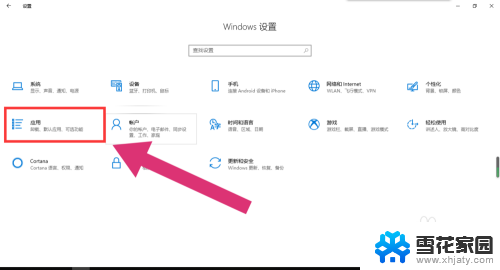
3.进入到“应用”的设置界面后,点击左侧工具栏中的最后一项“启动”。进入新的界面后再进行下一步操作。
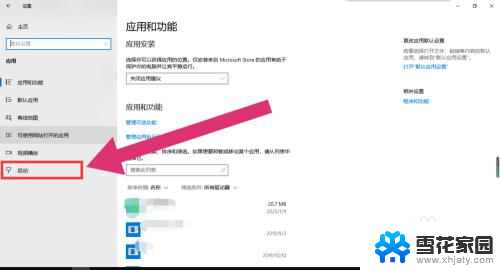
4.进入“启动项”的设置界面后,将可开机自启的应用后方的开关开启该应用就会开机自启。开关关闭则反之。
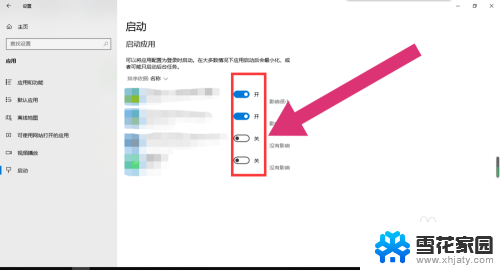
以上就是软件启动项设置的全部内容,有需要的用户可以按照以上步骤进行操作,希望对大家有所帮助。
软件启动项在哪里设置 win10开机启动项设置方法相关教程
-
 怎样设置开机启动项目 Win10开机自动启动项目设置方法
怎样设置开机启动项目 Win10开机自动启动项目设置方法2023-12-24
-
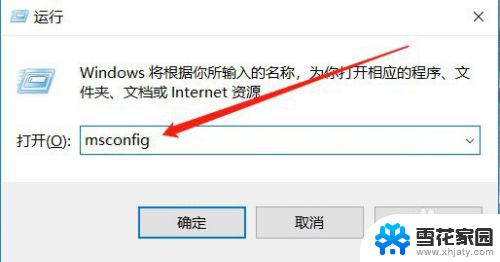 win10启动命令项在哪里 Windows系统怎样设置开机启动项
win10启动命令项在哪里 Windows系统怎样设置开机启动项2023-11-21
-
 win10更改启动项在哪 win10开机启动项设置步骤
win10更改启动项在哪 win10开机启动项设置步骤2023-10-20
-
 如何设置开机启动项win10 Win10如何设置开机自启动项
如何设置开机启动项win10 Win10如何设置开机自启动项2024-03-23
- 笔记本设置开机启动项 win10开机启动项设置步骤
- 如何更改电脑开机启动项目 Win10电脑如何设置开机启动项
- windows10开机启动设置 win10开机启动项设置方法
- 电脑怎么更改开机启动项 Win10电脑如何设置开机启动项
- 台式电脑怎么开机启动 win10开机启动项设置方法
- w10怎么设置开机启动项目 win10如何添加开机启动项
- 电脑窗口颜色怎么恢复默认 Win10系统默认颜色设置恢复教程
- win10系统能用f12一键还原吗 戴尔按f12恢复系统操作步骤
- 怎么打开电脑文件管理器 Win10资源管理器打开方式
- win10ghost后无法启动 Ghost Win10系统无法引导黑屏怎么解决
- 联想win10还原系统怎么操作系统 联想一键恢复功能使用方法
- win10打印机usb printer 驱动程序无法使用 电脑连接打印机USB无法识别怎么办
win10系统教程推荐
- 1 电脑窗口颜色怎么恢复默认 Win10系统默认颜色设置恢复教程
- 2 win10ghost后无法启动 Ghost Win10系统无法引导黑屏怎么解决
- 3 win10打印机usb printer 驱动程序无法使用 电脑连接打印机USB无法识别怎么办
- 4 w10自带的杀毒软件如何关闭 Windows10系统如何关闭自带杀毒软件
- 5 怎样查看wifi的ip地址 Win10连接wifi后如何查看IP地址
- 6 win10系统经常出现蓝屏 win10蓝屏死机怎么办
- 7 windows 网络修复 win10网络问题排查与修复指南
- 8 电脑怎么弹出桌面 Win10快速显示桌面的快捷键是什么
- 9 win10 删除更新文件 win10更新文件删除方法
- 10 怎么修改电脑图标大小设置 Win10桌面图标大小改变方式